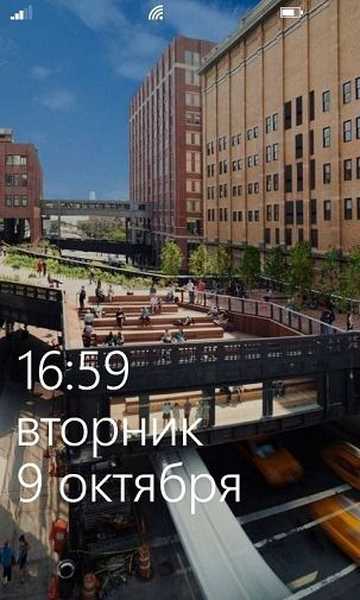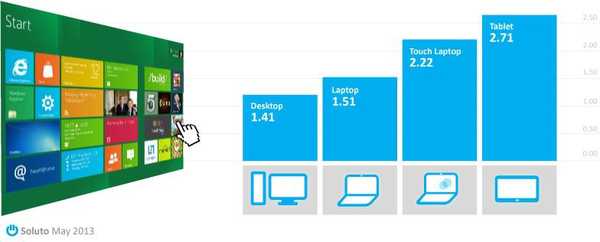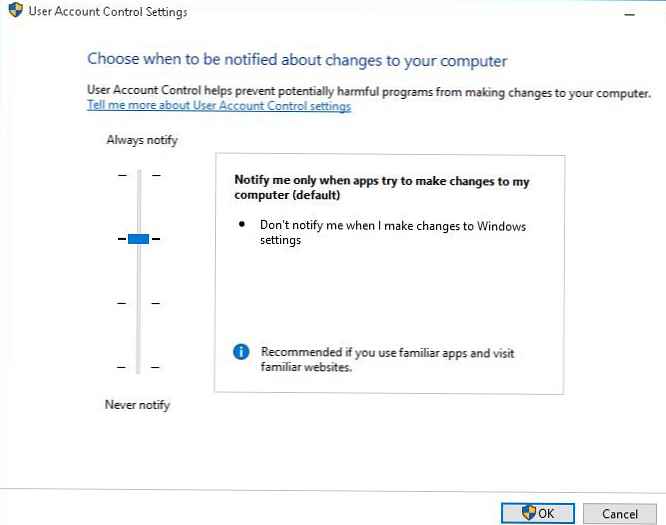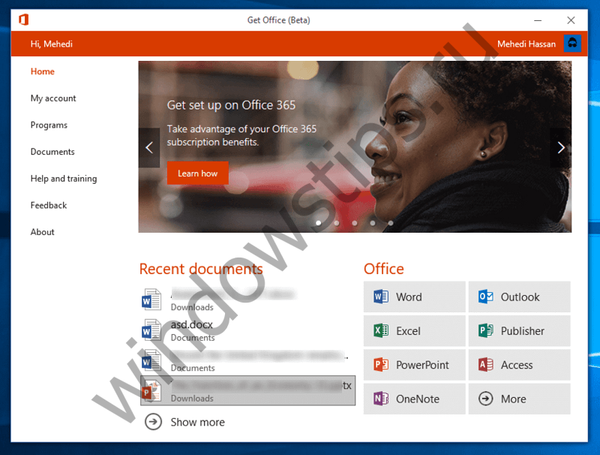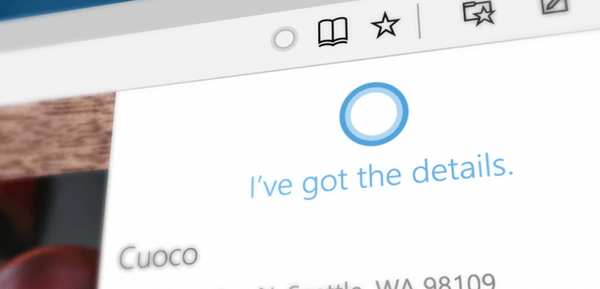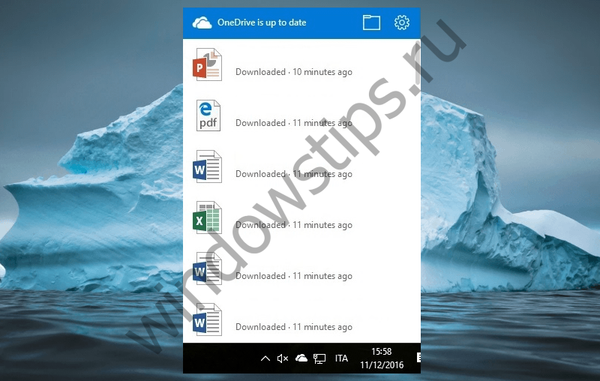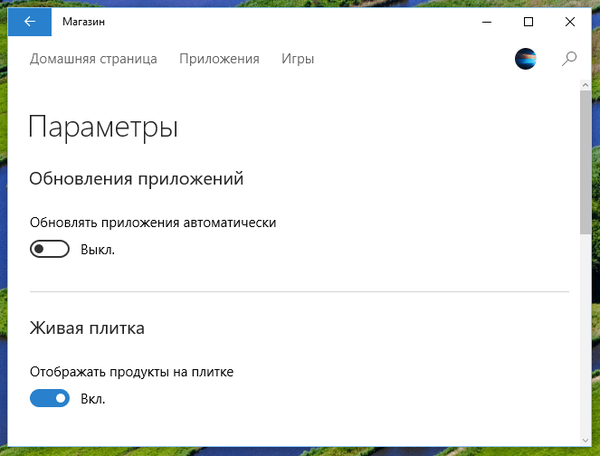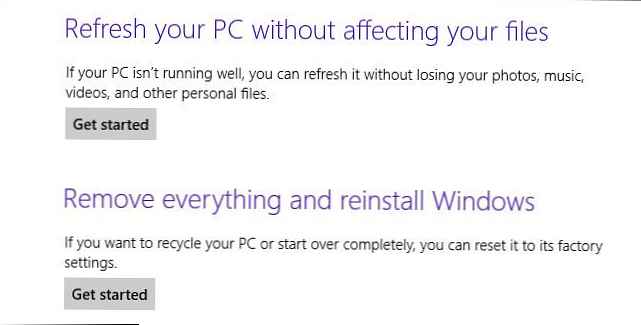
Сьогодні ми обговоримо функцію Windows 8 під назвою Refresh Your PC, що дозволяє "скинути" (або повернути) систему в спочатку стан, по суті "м'яко" перевстановити систему, без видалення даних користувача. Однак не всі знають, що дана функція дозволяє не тільки повернутися до системного "чистому" образу системи, а й також до образу, створеному користувачем, і який містить необхідний набір програм і системних налаштувань. У цій статті ми поговоримо про можливості Windows по створенню і управлінню призначених для користувача образів відновлення Windows 8.
Спочатку нагадаємо, про особливості роботи функції Refresh Your PC (в російській версії Win 8 функція перекладається як "Оновлення ПК без видалення файлів"). Отже, при скиданні комп'ютера за допомогою функції Refresh Your PC, Windows зберігає всі призначені для користувача дані і MetroApps, замінюючи каталоги Windows і Program Files на оригінали, які беруться з інсталяційного диска Windows 8 або з заздалегідь створеного WIM способу системи. Всі встановлені в системі сторонні додатки (крім MetroApps) губляться, що досить незручно, враховуючи скільки часу ви могли витратити на їх установку і настройку ...
Якщо ви самостійно встановлювали Windows 8, то за замовчуванням такого wim-образу відновлення в системі немає і при спробі виконати Refresh, система попросить вас вставити дистрибутив ОС. Якщо комп'ютер був придбаний з попередньо встановленою ОС, швидше за все система містить модифікований образ, що містить специфічні драйвера, системні утиліти і програми, встановлені вендором.
У Windows 8 можна замінити стандартний образ відновлення системи на власний, які буде містити необхідні конкретному користувачеві програми і налаштування.
Отже, ваше завдання - налаштувати систему на свій смак: встановити і налаштувати потрібне Програмне забезпечення та драйвери, внести необхідні зміни в налаштування системи, встановити останні оновлення безпеки - в, загалом, налаштувати систему під себе, і після цього створити власний wim образ системи, до якому завжди можна буде відкотитися, якщо виникне необхідність перевстановлення ОС.
Примітка. В створюваний wim образ не будуть включені призначені для користувача дані, встановлені Metro Apps і призначені для користувача настройки (при роботі функції Refresh your PC - вони не будуть зачіпатися). Образ буде містити тільки встановлені "класичні" додатка Windows, системні файли і настройки.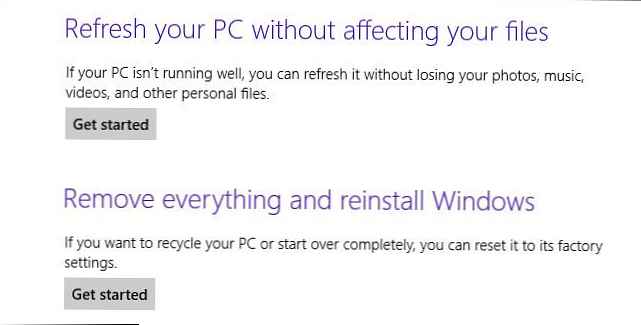
Для роботи з образами Windows 8, використовуваними при відновленні системи за допомогою функції Refresh Your PC, існує спеціальна консольна утиліта recimg.
На базі поточного стану Windows 8 створимо власний образ відновлення, для чого відкриємо командний рядок з правами адміністратора і виконаємо команду:
recimg / CreateImage C: \ RefreshImage \ Image1
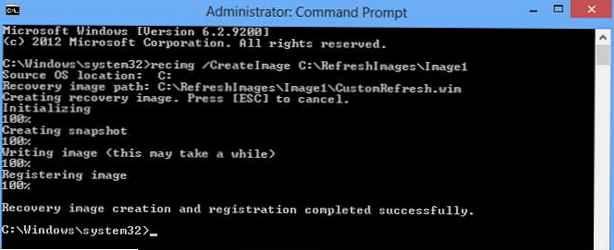
Команда recimg / CreateImage створює новий образ, що містить поточний стан, і автоматично зареєструє його в якості базового точки відновлення при виконанні наступного "скидання" стану Windows 8 за допомогою функції Refresh Your PC.
Образ системи (CustomRefresh.wim) Буде збережений в каталог C: \ RefreshImage \ (який може бути змінений на будь-який інший). Якщо каталог відсутня, утиліта створить його автоматично.
У Windows 8 існує можливість підтримки декількох призначених для користувача образів відновлення. За допомогою все тієї ж команди recimg / CreateImage створимо ще один образ (який буде зберігатися в іншому каталозі), наприклад:
recimg / CreateImage C: \ RefreshImages \ Image2
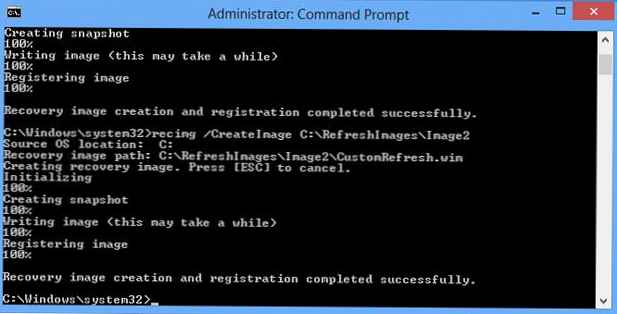
Утиліта створить другий образ та знову призначить його в якості базового. Якщо необхідно призначити в якості базового перший образ, скористайтеся командою:
recimg / SetCurrent C: \ RefreshImage \ Image1
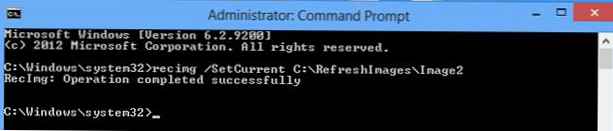
Щоб дізнатися, який образ використовується в якості базового в поточний момент часу, скористайтеся командою:
recimg / ShowCurrent
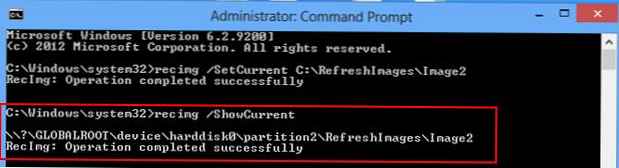
У тому випадку, якщо необхідно скасувати реєстрацію користувача образів системи і повернутися до оригінального, виконайте:
recimg / deregister
Дана команда відключає використання призначеного для користувача способу відновлення, і якщо в системі є окремий розділ відновлення, створений виробником, він автоматично буде використаний для відновлення системи. Якщо розділ відсутній, при спробі скинути стан комп'ютера, система зажадає від вас оригінальний дистрибутив Windows 8.
Отже, власний образ відновлення Windows 8 дозволяє швидко повернути в своє розпорядження "чисту" систему, але яка містить потрібний вам набір програм і драйверів без необхідності з перевстановлення.
Порада. Варто розуміти, що створений образ wim не може бути використаний в якості повноцінної резервну копію Windows 8, тому що не містить даних користувача (витягнути призначені для користувача файли з даного wim способу подібним способом не вийде, їх там просто немає). Його основне завдання - швидка перевстановлення системи зі збереженням даних користувача.